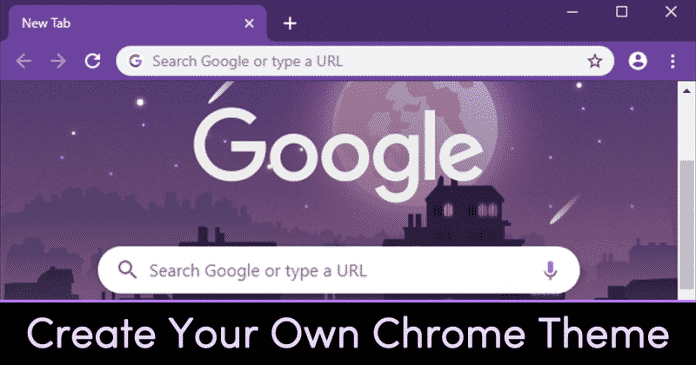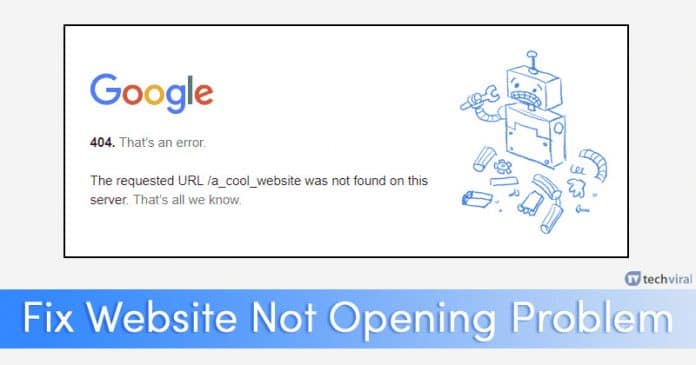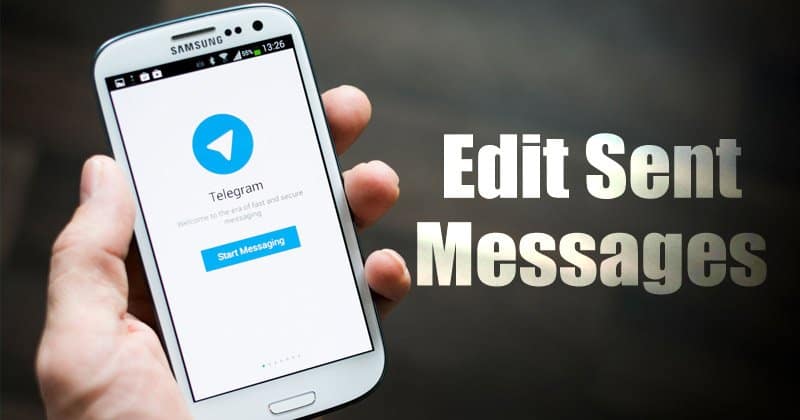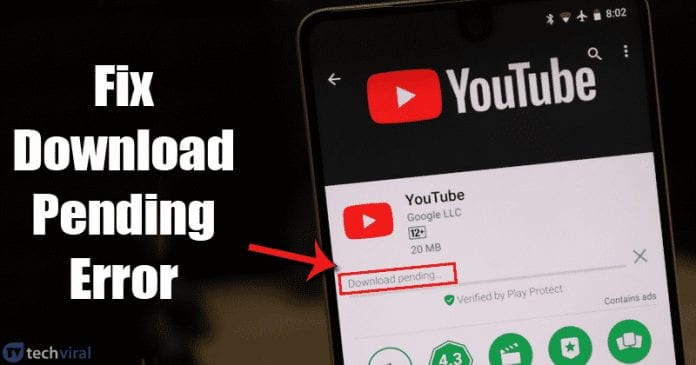
Pokud používáte Android nějakou dobu, možná jste při stahování aplikací a her narazili na problémy s Obchodem Google Play. Android nepatří mezi stabilní mobilní operační systémy. Můžete tedy očekávat několik chyb a závad na platformě. Mnoho uživatelů čelí problémům při stahování souborů z Obchodu Google Play, jako je „chyba čekající na stahování“.
‘Stahování čeká na vyřízení’ není přesně chyba, ale je to situace, kdy se stahování nespustí. Obchod Google Play je určen pro stahování aplikací a her, ale chyba „Čeká na stažení“ brání uživatelům ve stahování jejich oblíbených aplikací a her.
V poslední době nám mnoho uživatelů systému Android poslalo zprávu ohledně chybové zprávy „Čeká se na stahování“, která se objevuje při stahování aplikací a her z Obchodu Google Play. Pokud tedy máte stejný problém při stahování aplikací z Obchodu Play, podívejte se na některé z níže uvedených nejlepších metod k vyřešení problému.
Jak opravit chybu čekající na stažení v Obchodě Google Play
Skutečná příčina této chyby je stále neznámá. V tomto článku tedy poskytneme několik základních metod, které vám pomohou vyřešit problém s Obchodem Google Play. Pojďme se tedy podívat, jak opravit chybu čekající na stažení v Obchodě Google Play.
1. Zkontrolujte připojení k internetu

Když se nepodaří připojit k internetu, zobrazí se zpráva Čeká na stahování. Než tedy vyzkoušíte jakoukoli jinou metodu, zkontrolujte, zda vaše připojení k internetu funguje nebo ne.
Stačí zamířit na Fast.com a zkontrolovat, zda internet opravdu funguje. Pokud internet nefunguje, možná budete muset kontaktovat svého ISP nebo telekomunikačního operátora.
2. Zkontrolujte úložný prostor
Chybová zpráva čekající na stažení se zobrazí také v případě, že v telefonu chybí úložný prostor. Operační systém Android obvykle odesílá upozornění, pokud je úložiště málo. Pokud jste však zablokovali oznámení pro Obchod Google Play, při pokusu o stažení oznámení neobdržíte.
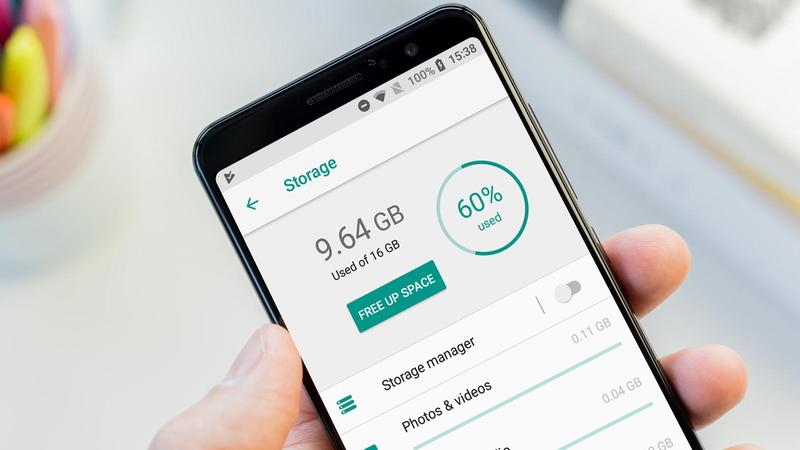
Než tedy vyzkoušíte další metody, zkontrolujte, zda má váš telefon volné úložiště nebo ne. Pokud váš telefon nemá dostatek místa pro instalaci aplikace nebo hry, uvolněte místo v úložišti.
3. Zastavte probíhající stahování
Obchod Google Play se automaticky pokusí stáhnout a nainstalovat nejnovější verze aplikací do vašeho zařízení. Pokud se vám tedy zobrazuje chybová zpráva „Čeká se na stahování“, podívejte se na probíhající stahování. Chcete-li zastavit aktuální stahování, postupujte podle některých jednoduchých kroků uvedených níže.
Krok 1. Nejprve otevřete Obchod Google Play a klepněte na tři řádky.
Krok 2. Nyní klepněte na „Moje aplikace a hry“
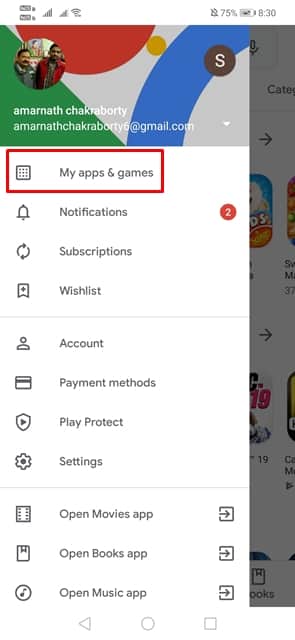
Krok 3. Nyní v části Moje aplikace a hry zkontrolujte probíhající stahování.
Krok 4. Chcete-li zastavit probíhající stahování aplikací, klepněte na tlačítko ‘Stop’.
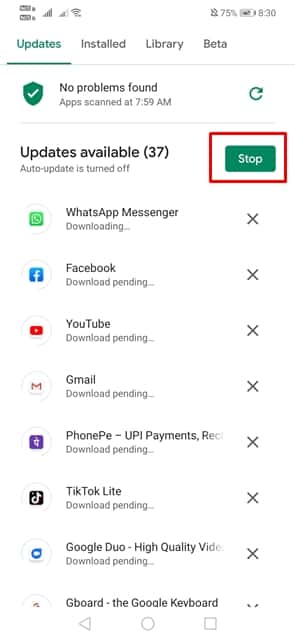
A je to; jsi hotov! Nyní zkuste aplikaci stáhnout znovu. Chybová zpráva čekající na stažení se vám již nezobrazí.
4. Zkontrolujte Využití dat na pozadí
Chybová zpráva „Čeká na stažení“ se také objevuje kvůli omezenému přístupu k datům na pozadí. V této metodě tedy musíte povolit využití dat na pozadí v systému Android, abyste opravili chybovou zprávu „Čeká na stažení“ v Obchodě Google Play.
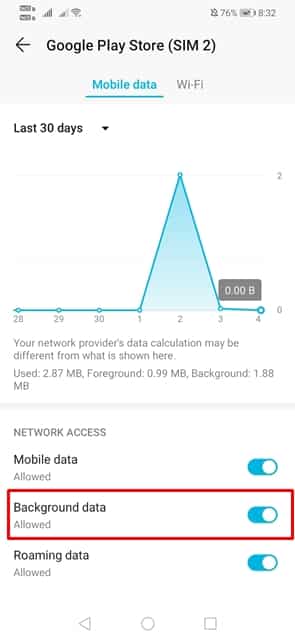
Krok 1. Nejprve otevřete Nastavení na vašem Androidu.
Krok 2. Nyní přejděte na Data Usage > Data Saver.
Krok 3. V rámci možnosti Spořič dat musíte klepnout na „Neomezená data“
Krok 4. Nyní v seznamu najděte Obchod Google Play a klepnutím na posuvník vedle něj zapněte využití dat na pozadí.
Po dokončení otevřete Obchod Google Play a zkuste aplikaci stáhnout znovu. Nezbavíte se té otravné zprávy ‘Stahování čeká na vyřízení’.
5. Zakažte VPN
No, pokud jste jedním z těch uživatelů, kteří mají obavy o soukromí, pak možná používáte aplikace VPN. Aplikace VPN někdy blokují příchozí provoz, který vede k chybové zprávě „Čeká na stažení“. Před stažením aplikací z Obchodu Google Play by tedy bylo dobré zakázat připojení VPN. Pokud problém přetrvává, postupujte podle další metody.
6. Vynutit zastavení a vymazání dat
Obchod Google Play se může chovat špatně kvůli zbylým datům a souborům mezipaměti. Pokud tedy žádná jiná metoda uvedená v tomto článku nedokázala opravit chybu „Čeká na stažení“ v Obchodě Google Play, musíte provést několik jednoduchých kroků uvedených níže.
Krok 1. Nejprve otevřete Nastavení v zařízení Android.
Krok 2. V Nastavení klepněte na ‘Aplikace’
Krok 3. Nyní vyhledejte a klepněte na „Obchod Google Play“
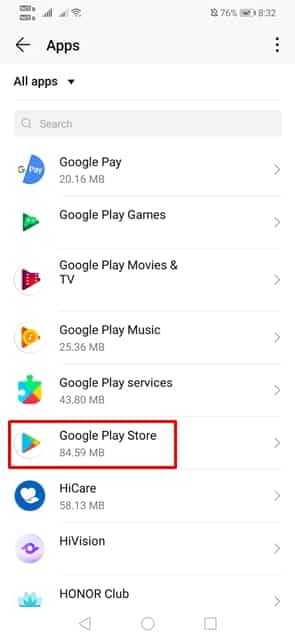
Krok 4. Nyní musíte klepnout na „Vymazat mezipaměť“ a poté na „Vymazat data“
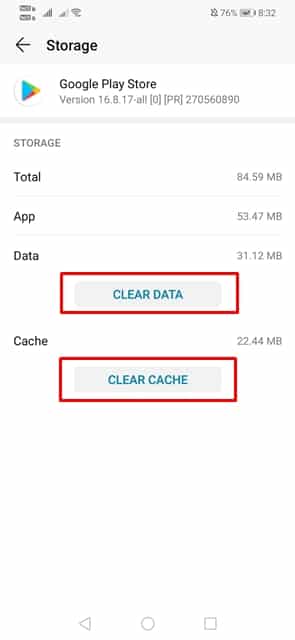
To je vše, máte hotovo! Nyní znovu otevřete Obchod Google Play a budete znovu požádáni o přihlášení ke svému účtu Google. Jednoduše zadejte ID a heslo a zkuste aplikaci stáhnout znovu.
Toto jsou čtyři nejlepší způsoby, jak opravit zprávu Chyba čekající na stažení v Obchodě Google Play. Pokud máte nějaké další pochybnosti, dejte nám vědět do pole pro komentáře níže